
ども!カトサンラボのかとこうです。
この記事では、
「Unityで2Dランゲームを30日間作った記録」
について紹介しています。
ランゲームとは、
「走っているキャラクターが障害物を避けたりしてゴールを目指す」
というゲームです。
そのゲームを作るために、
毎日1時間くらい作業をしていて、
今回の記事で6回目となります。
実際に行った6日目の作業を
動画でも公開しております。
動画で見たい場合には、下の動画を
参考にしてみてくださいね。
6日目に行ったこと:カメラがプレイヤーを追従する処理とジャンプの作成
6日目に行ったのは、カメラが
プレイヤーを追いかける処理の作成と
ジャンプができるようにする機能の作成です。
使用しているパソコンやアプリなど
・Mac Book Air 2019年モデル(最小構成)
・iPad Pro(ホームボタンのついてる古いやつ)
・Apple Pencil
・素材画像の作成アプリ:ibisPaint
・画像加工アプリ:AFFINITY Photo
・背景画像やロゴ作成アプリ:InstaLogo
・Unityバージョン:2019.4.1f1
カメラがプレイヤーを追従するようにした
カメラマネージャーというC#の
スクリプトを作り、走るプレイヤーを
カメラが追いかけて映してくれるようにしました。
また、余計な部分が映らないように
カメラの初期位置の修正なども行っています。
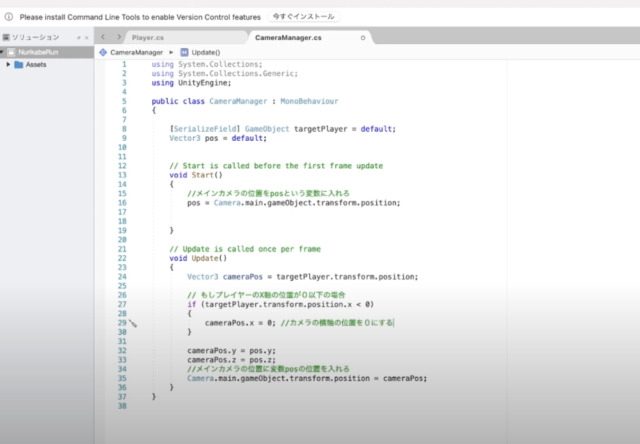
プレイヤーがジャンプできるようにした
プレイヤーが走っていくだけでなく、
スペースキーを押すことでジャンプが
できるような機能を作成しました。
また、何度もジャンプをすることが
できないように、1度ジャンプを
したあとは地面に着くまで次の
ジャンプができないように修正もしています。
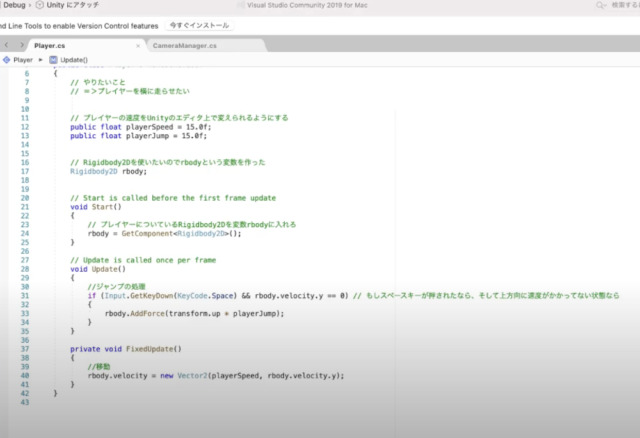
プレイヤーが動いても背景画像が表示されるようにした
Canvasの設定などを変更して、
プレイヤーが動いても背景画像が
そのまま固定されて表示されるようにしました。
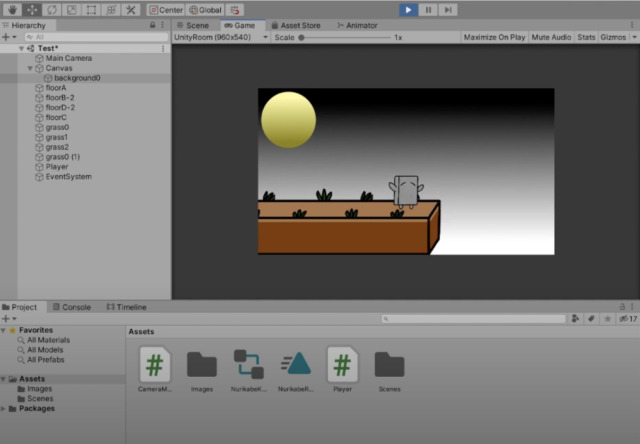
Unityでカメラの追従とジャンプを試してみた
Unityエディタでゲームを再生して、
カメラがプレイヤーにちゃんと
ついて来るのか、
プレイヤーのジャンプ機能が
ちゃんとできているのか、
などを確認しました。
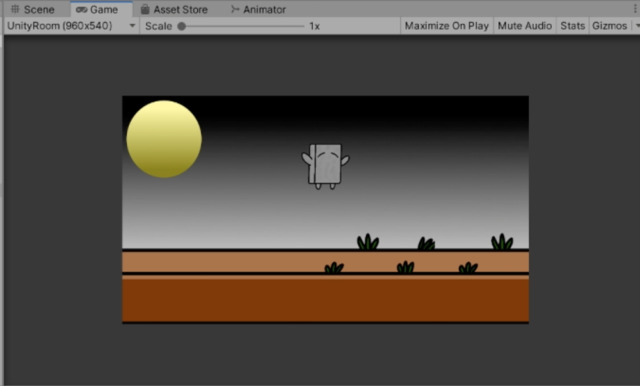
●まとめ:6日目の成果
できたこと
・カメラがプレイヤーを追いかけて映すようにした。
・プレイヤーがジャンプできるようにした。
・プレイヤーが動いても背景が固定されて表示されるようにした。
・プレイヤーのジャンプなどの処理をテストプレイで確かめた。
6日目の作業は、カメラの追従機能、
プレイヤーのジャンプ機能、
背景画像の固定などを行いました。
そして、実際にUnityでプレイして
カメラの追従処理やプレイヤーの
ジャンプ処理などを確認すると
いうところまで進めることができました。
かなりランゲームの基礎部分が
出来上がってきたように
感じています!
次回は、ジャンプで避けるための
敵お邪魔キャラのがそう素材を
作成していく予定です。
よかったらまた見ていただけると嬉しいです。
ここまで読んでくれてありがとうございました!



